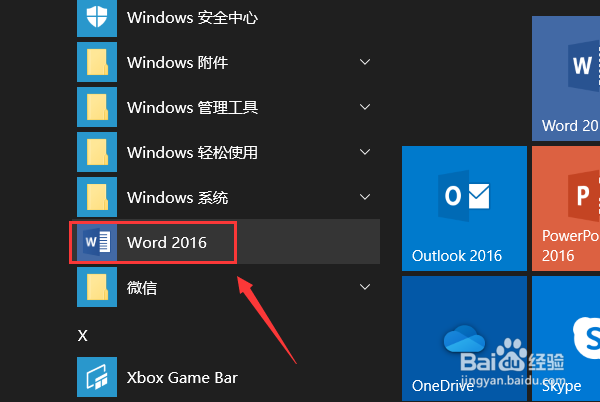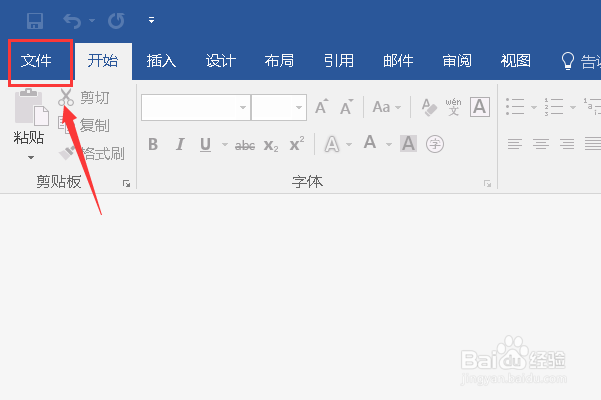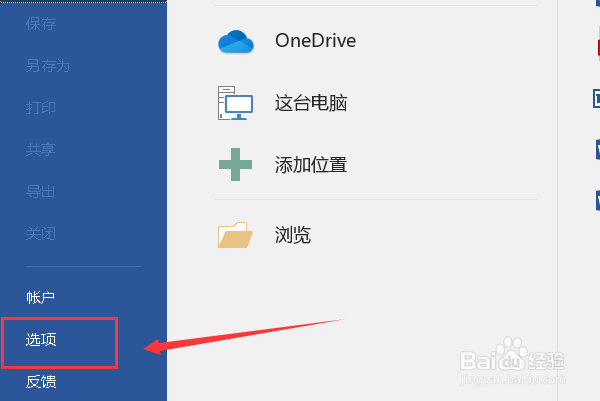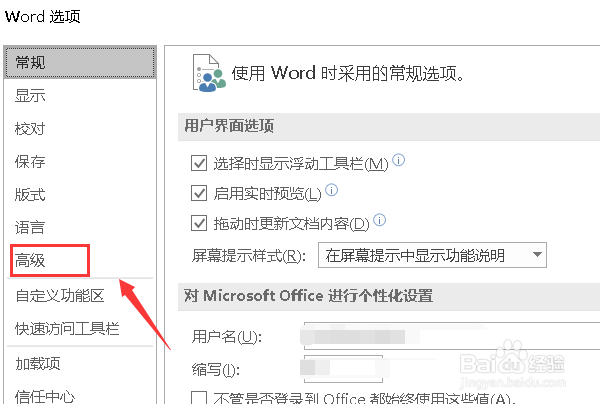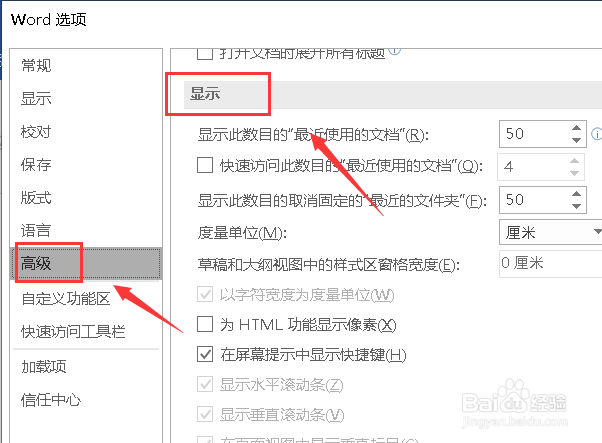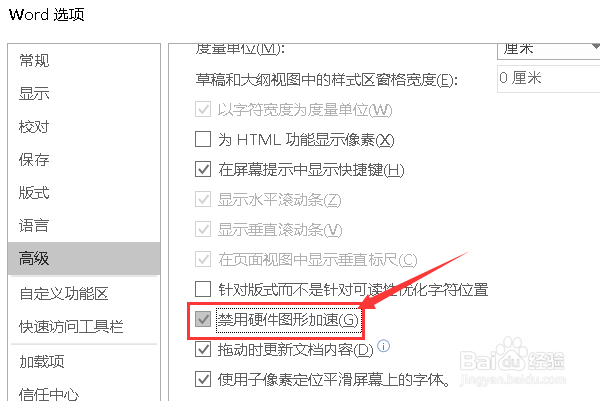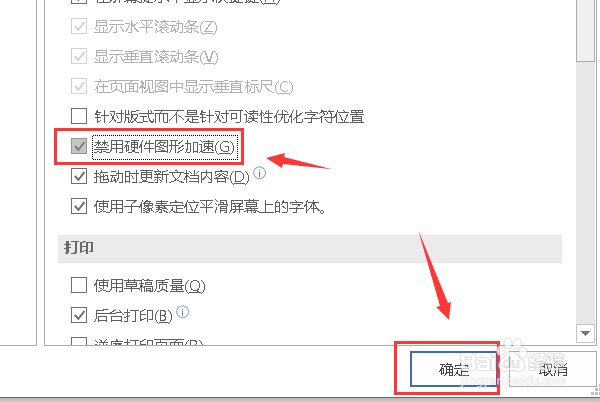office 2010 / 2013 经常未响应的终极解决办法
1、首先启动office2016任意一个软件,我们以word2016为例。
2、进入word首页点击文件。
3、文件菜单点击选项。
4、进入选项,点击左侧的高级选项卡。
5、高级选项卡找到显示类目。
6、勾选显示类目下的禁用硬件图形加速。
7、勾选禁用硬件图形加速后地垃圾确定按钮,重启word就不会出现未响应错误了。
8、总结:1、启动office工具任意软件,点击文件。2、文件界面点击选项进入3、office选项点击高级--显示,勾选禁用硬件图形加速点击确定!
声明:本网站引用、摘录或转载内容仅供网站访问者交流或参考,不代表本站立场,如存在版权或非法内容,请联系站长删除,联系邮箱:site.kefu@qq.com。
阅读量:29
阅读量:38
阅读量:46
阅读量:26
阅读量:21